當我們整理表格數據時,數據并沒有按照時間分類,這導致了許多雜七雜八的數據,有時它真的會讓我們發瘋。那我們必須做點什么。讓Excel的排序功能拯救我們。然后,對于重要的數據,我們偶爾會用紅色字體標記它。當面對這些混亂的數據時,我們需要按照字體顏色進行分類。下表如下。我們需要將類別102和105的數據移到表的前面以便我們記住。
1.首先,我們選擇a1: E8區域,然后切換到“數據”選項卡上的“排序和過濾”,并單擊“排序”。
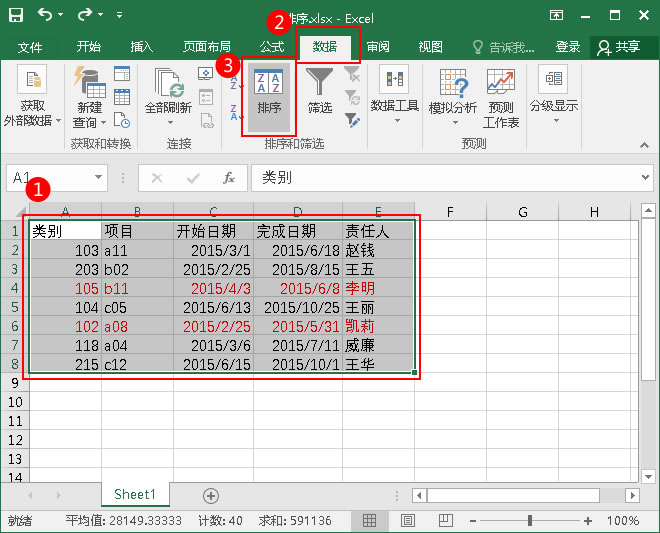
2.在彈出的“排序”對話框中,選擇主關鍵字為“類別”,按“值”排序,順序為“升序”,然后點擊“確定”。

3.對類別進行排序后,您應該將紅色字體集中在頂部,或者在“數據”選項卡中單擊“排序”。

4.在彈出的“排序”對話框中,選擇“類別”,排序依據為“字體顏色”,順序為紅色,位置設置為“頂部”,然后點擊“確定”。

好了,這種排序完成了,我們可以清楚地看到紅色標記的字體。

事實上,排序功能仍然非常強大,它可以幫助我們找到混亂的數據,節省我們很多時間,所以我們應該更多地使用它。






